本文摘自网络,侵删!
很多小伙伴都遇到过对win7系统解除IE浏览器2345主页强制锁定进行设置的困惑吧,一些朋友看过网上对win7系统解除IE浏览器2345主页强制锁定设置的零散处理方法,并没有完完全全明白win7系统解除IE浏览器2345主页强制锁定是如何设置的,今天小编准备了简单的操作办法,只需要按照1.打开C盘下面的Windows文件夹,找到一个名叫index的网页图标; 2.对着index图标单击鼠标右键,选择“打开方式”->“记事本”。这样才能看到里面的内容;的顺序即可轻松搞定,具体的win7系统解除IE浏览器2345主页强制锁定教程就在下面,一起来看看吧!
1.打开C盘下面的Windows文件夹,找到一个名叫index的网页图标;
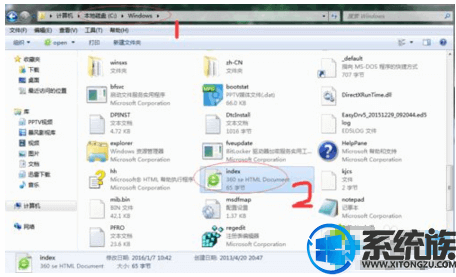
2.对着index图标单击鼠标右键,选择“打开方式”->“记事本”。这样才能看到里面的内容;
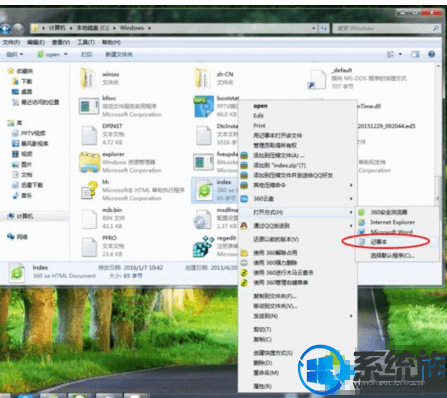
3.打开index文件以后,你会看到这个可恶的2345网址,把它替换成你想要的网址即可;
相关阅读 >>
win7系统重装系统后开始菜单“英雄联盟”图标不见了的解决方法
win7系统更改sata模式后蓝屏代码0x0000007b的解决方法
更多相关阅读请进入《win7》频道 >>




